Microsoft Word বা এমএস ওয়ার্ড হচ্ছে বহুল ব্যবহৃত একটি ওয়ার্ড প্রসেসিং অ্যাপ্লিকেশন। যে কোনও ডকুমেন্ট-কে দৃষ্টিনন্দনভাবে সাজানোর জন্য এতে প্রচুর সুবিধা রয়েছে। তন্মধ্যে একটি হচ্ছে প্যারাগ্রাফ। এখানে আমরা এমএস ওয়ার্ড প্যারাগ্রাফ ফরমেটিং সম্পর্কে বিস্তারিত জানতে চেষ্টা করবো।
Table of Contents
এমএস ওয়ার্ড প্যারাগ্রাফ কি?
সাধারণত MS Word-এ কোন একটি প্যারা বা অনুচ্ছেদকে “Enter” কী চেপে শেষ হওয়া যেকোনো লেখা বা টেক্সটকে প্যারাগ্রাফ বলা হয়ে থাকে। এমএস ওয়ার্ড প্যারাগ্রাফ একটি, একক শব্দ, এক বা একাধিক বাক্য দ্বারা হতে পারে। প্রতিটি প্যারাগ্রাফের আলাদা আলাদা বিশেষ সেটিংস থাকে। যেমন alignment, indentation, spacing, বর্ডার ইত্যাদি। এ সকল সেটিংস এক একটি প্যারাগ্রাফে এক এক ভাবে রাখার সুবিধা রয়েছে।
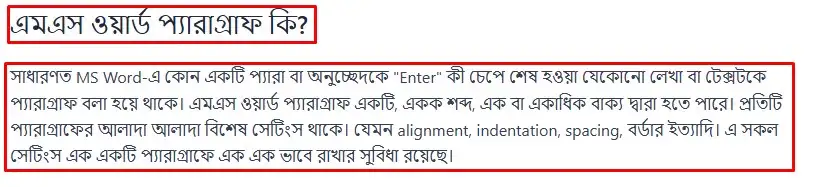
উপরের চিত্রে লাল বর্ডারে চিহ্নিত দুটি অংশ আলাদা আলাদা প্যারাগ্রাফ।
প্যারাগ্রাফ ফরমেটিং অপশন সমূহ
MS Word Paragraph সমূহ কাস্টমাইজ করার জন্য বেশ কিছু অপশন সুবিধা দিয়ে থাকে। এগুলো ব্যবহারে একটি ডকুমেন্টকে সুন্দর ও আকর্ষণীয়ভাবে সাজানো যায়। এ সম্পর্কে বিস্তারিত নিম্নে বর্ণনা করা হলো।
মাইক্রোসফট ওয়ার্ড এর অফিস ২০০৭ এর প্যারাগ্রাফ ডায়লগবক্স নিম্নের চিত্রে দেখানো হলো।
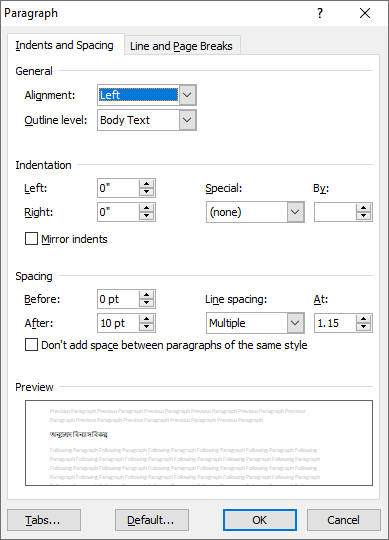
Paragraph ডায়লগবক্স এর প্রথম ট্যাব হচ্ছে Indents and Spacing এবং এখানে থাকা অপশনসমূহের বিস্তারিত বিবরণ নিম্নে দেয়া হলো।
General অপশন এর Alignment সম্পর্কে নিম্নে বর্ণনা করা হলো।
Alignment
এমএস ওয়ার্ড প্যারাগ্রাফ অপশনের অ্যালাইনমেন্ট এর ড্রপ-ডাউন মেনুতে ক্লিক করলে নিম্নের চিত্রের মতো চারটি অপশন পাবেন।
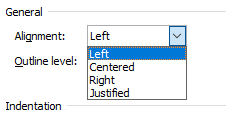
Left অপশন
অ্যালাইনমেন্ট এর প্রথম অপশন এটি। প্যারাগ্রাফ-এর এই অপশন ব্যবহার করে ডকুমেন্টের লেখাগুলিকে মার্জিনের বাম দিকে সারিবদ্ধ করা হবে। এর শর্টকাট কি হচ্ছে কন্ট্রোল+এল (ctrl+L)। উল্লেখ্য এটি স্বয়ংক্রিয়ভাবে নির্বাচিত করাই থাকে।
Centered অপশন
অ্যালাইনমেন্ট এর দ্বিতীয় এ অপশন ব্যবহার করে ডকুমেন্টের কোনও লেখাকে পেজ এর মাঝখানে সারিবদ্ধভাবে ব্যবহার করতে পারবেন। এর শর্টকাট কি হচ্ছে কন্ট্রোল+ই (ctrl+E)। নিম্নে এর উদাহরণ দেখানো হলো।
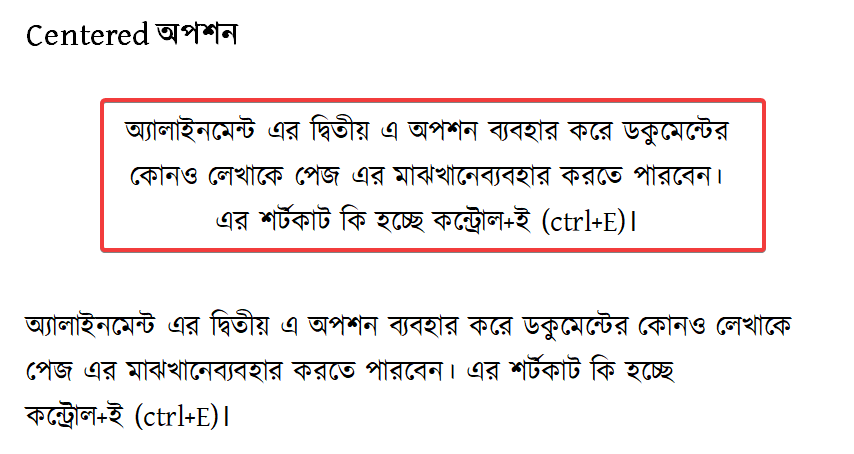
Right অপশন
অ্যালাইনমেন্ট এর তৃতীয় অপশন এটি। প্যারাগ্রাফ-এর এই অপশন ব্যবহার করে ডকুমেন্টের লেখাগুলিকে মার্জিনের ডান দিকে সারিবদ্ধ রাখতে ব্যবহৃত হয়ে থাকে। এর শর্টকাট কি হচ্ছে কন্ট্রোল+আর (ctrl+R)। নিম্নে এর উদাহরণ দেয়া হলো।
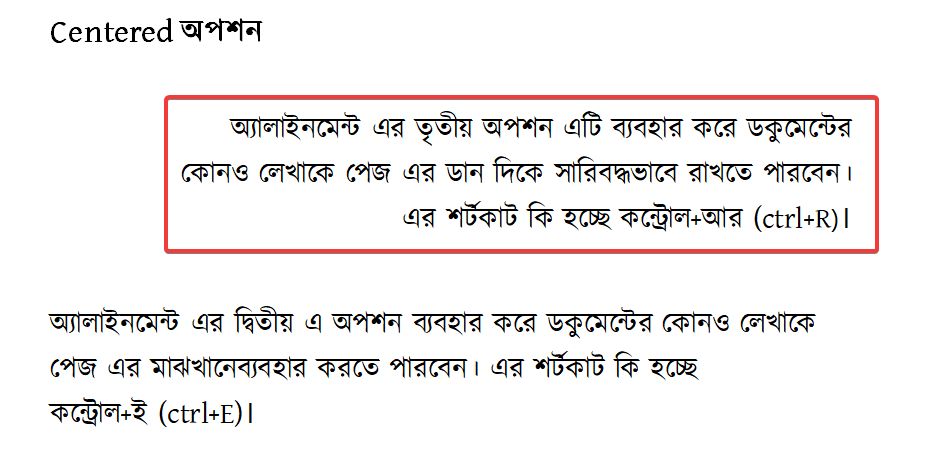
Justified অপশন
অ্যালাইনমেন্ট এর শেষ অপশন এটি। প্যারাগ্রাফ-এর এই অপশন ব্যবহার করে ডকুমেন্টের কোনও প্যারা এর লেখাগুলিকে মার্জিনের ডান ও বাম উভয় দিকে সারিবদ্ধ রাখতে ব্যবহৃত হয়ে থাকে। এর শর্টকাট কি হচ্ছে কন্ট্রোল+জে (Ctrl+J)। নিম্নে এর উদাহরণ দেয়া হলো।
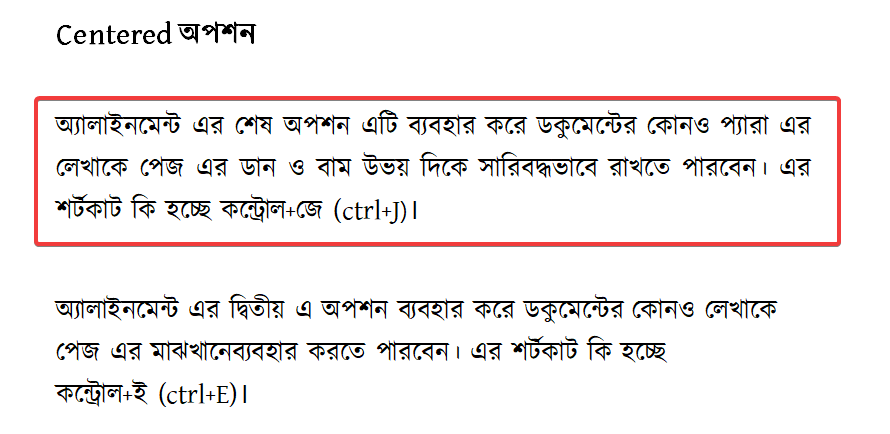
Indentation
ইনডেন্টশন অপশন দ্বারা এমএস ওয়ার্ডে কোন একটি প্যারাকে পেজ এর মার্জিন হতে চাহিদা অনুযায়ী ডান অথবা বাম দিক হতে দূরে রাখতে পারবেন।
Left Indentation
এই অপশন দ্বারা টেক্সট বা লেখাকে ডকুমেন্ট এর বাম দিকের মার্জিন হতে দূরে রাখতে পারবেন। যেমন নিম্নের চিত্রের মতো তিনটি প্যারা এর মধ্যের প্যারাটিতে Left Indentation দেয়া হয়েছে 0.8 ইঞ্চি। তাই এই প্যারাটি উপরের প্যারা এবং নিচের প্যারা হতে বামদিকের পেজ মার্জিন হতে উক্ত পরিমান স্থান Left বা বাম দিক হতে সরে গিয়েছে।
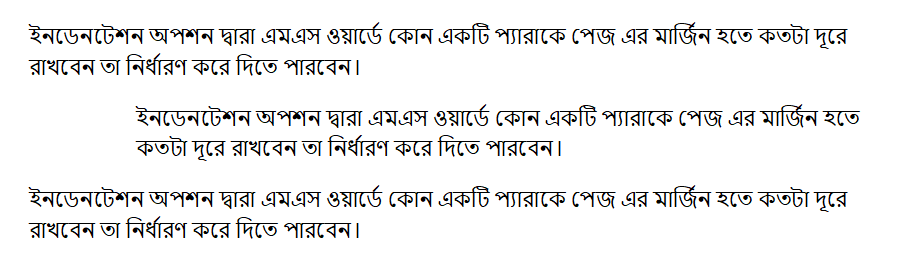
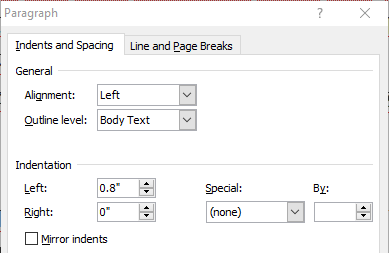
Right Indentation
এই অপশন দ্বারা টেক্সট বা লেখাকে ডকুমেন্ট এর মার্জিন হতে ডান দিকে দূরে রাখতে পারবেন। যেমন নিম্নের চিত্রের মতো তিনটি প্যারা এর মধ্যের প্যারাটিতে Right Indentation দেয়া হয়েছে 0.8 ইঞ্চি। তাই এই প্যারাটি উপরের প্যারা এবং নিচের প্যারা বা লেখা হতে ডানদিকের পেজ মার্জিন হতে উক্ত পরিমান স্থান Right বা ডান দিক হতে সরে গিয়েছে।
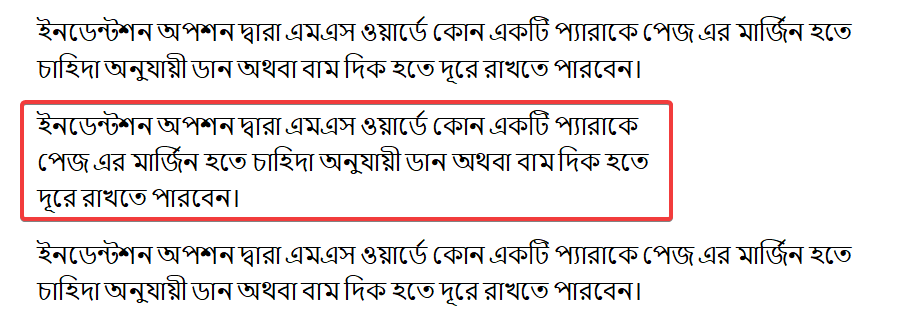
Spacing
এমএস ওয়ার্ড প্যারাগ্রাফ এর এই অপশনটি সব থেকে বেশী ব্যবহৃত হয়ে থাকে। নিম্নে এখানে থাকা অপশনসমূহের বিস্তারিত বিবরণ দেয়া হলো।
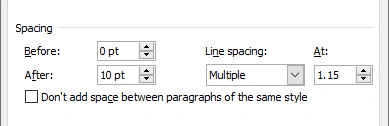
Before
পুরো প্যারাগ্রাফ এর উপরের দিকে কাঙ্খিত পরিমান ফাঁকা রাখতে এই অপশন ব্যবহৃত হয়ে থাকে। এখানে থাকা বক্সে আপনার ইচ্ছেমত পরিমান বসিয়ে অথবা মাউসের সাহায্যে আপ অ্যারো বা ডাউন অ্যারোতে ক্লিক করে উপরের প্যারাগ্রাফ হতে কি পরিমানে ফাঁকা রাখবেন তা নির্ধারণ করে নিন।
After
এই অপশন Before এর মতই পুরো প্যারাগ্রাফ এর নিচের দিকে কাঙ্খিত পরিমান ফাঁকা রাখতে এই অপশন ব্যবহৃত হয়ে থাকে। এখানেও একইভাবে থাকা বক্সে আপনার ইচ্ছেমত পরিমান বসিয়ে অথবা মাউসের সাহায্যে আপ অ্যারো বা ডাউন অ্যারোতে ক্লিক করে উপরের প্যারাগ্রাফ হতে নিচের দিকে কি পরিমানে ফাঁকা রাখবেন তা নির্ধারণ করে নিন।
Line spacing
প্যারাগ্রাফ ডায়লগ বক্স এর এই লাইন স্পেসিং অপশনটি অত্যন্ত গুরুত্বপূর্ণ। মাইক্রোসফট ওয়ার্ডে টেক্সট ফরমেটিং এর ক্ষেত্রে এই অপশন ব্যবহার করে কাঙ্খিত প্যারা এর একটি লাইন হতে অপর লাইনের ফাঁকা ইচ্ছেমত কম বা বেশী করে নিতে পারবেন।
এখানকার লাইন স্পেসিং এর ঠিক নিচে (নিম্নের চিত্রের মতো) একটি ড্রপডাউন বক্স দেখতে পাবেন। সেখানে থাকা কয়েকটি অপশন সম্পর্কে নিম্নে বর্ণনা করা হলো।
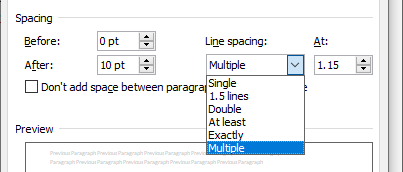
Single: প্যারাগ্রাফ এর লেখাগুলিকে স্বাভাবিক ফাঁকা রাখার জন্য এটি বাই ডিফল্ট হিসেবে থাকে।
1.5 lines: প্যারাগ্রাফ এর লেখাগুলিকে তুলনামূলক কিছুটা ফাঁকা রাখার জন্য এটি ব্যবহৃত হয়ে থাকে।
Double: লেখাগুলিকে দ্বিগূণ ফাঁকা রাখার জন্য এই অপশন ব্যবহৃত হয়ে থাকে।
At least: কোনও প্যারাতে স্বল্প পরিমানে ফাঁকা রাখার জন্য এই অপশন ব্যবহৃত হয়ে থাকে।
Exactly: খুবই স্বল্প পরিমানে ফাঁকা রাখার জন্য এই অপশন ব্যবহৃত হয়ে থাকে।
Multiple: প্যারাগ্রাফের টেক্সট লাইনগুলিতে অস্বাভাবিক রকম ফাঁকা রাখার জন্য এই অপশন ব্যবহৃত হয়ে থাকে।
এছাড়াও লাইন স্পেসিং এর ডান দিকে At: নামক অপশন এর নিচের টেক্সট বক্সে টাইপ করে অথবা মাউসের সাহায্যে আপনার কাঙ্খিত পরিমাণ বসিয়ে সহজেই আপনার প্যারাগ্রাফের টেক্সট এর লাইনকে ইচ্ছেমত ফাঁকা করে নিতে পারবেন।
সব শেষে নিচের দিকে থাকা Preview অপশনে আপনার কাঙ্খিত ফলাফল দেখে নিয়ে Ok বাটনে প্রেস করে আপনার কাঙ্খিত সেটিংস প্রয়োগ করে নিতে পারেন।
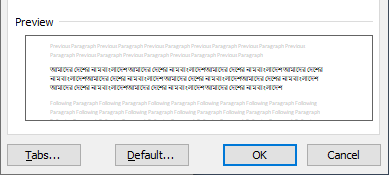
প্যারাগ্রাফ ডায়লগ বক্স এর নিচের দিকে পাবেন Tabs নামক অপশন। এমএস ওয়ার্ডে ট্যাব অপশনসমূহের ব্যবহার সম্পর্কে বিস্তারিত জানতে এখানে ক্লিক করে তা দেখে নিতে পারেন।
উক্ত বাটনে ক্লিক করলে নিম্নের চিত্রের মতো একটি ডায়লগ বক্স ওপেন হবে।
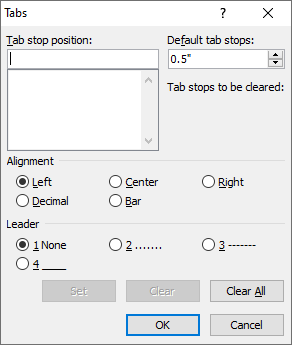
এখানটায় Default tab stops নামক অপশনের নিচের দিকে একটি টেক্সট বক্স দেখতে পাবেন। সেখানে কিবোর্ড হতে ট্যাব কি প্রেস করলে মাইক্রোসফট ওয়ার্ডে কি পরিমান দূরে কারসর অবস্থান করবে তা নির্ধারণ করে দিয়ে নিতে পারেন।
সেই সাথে মাঝখানে দেখতে পাবেন Alignment অপশন সমূহ। প্রয়োজনীয় সেটিংস ঠিক-ঠাক করে নিয়ে Ok বাটনে ক্লিক করে আপনার সেটিংস অ্যাপ্লাই করে নিতে পারেন।
আশা করছি এমএস ওয়ার্ডের প্যারাগ্রাফ সম্পর্কে বিস্তারিত জানতে পেরেছেন। উপকারী মনে হলে পোস্টটি শেয়ার করতে ভুলবেন না।

